win7系统文件夹提示无法访问怎么办?
在我们日常使用的win7系统计算机中,应该会有很多小伙伴遇到文件夹无法访问的情况,那么如何解决win7计算机的文件夹不可访问的问题呢?下面的小编将为您带来解决方案,让您共享Windows 7计算机文件夹的不可访问性,感兴趣的小伙伴将有一个看看。

win7电脑文件夹无法访问的解决方法分享:
1、右键需要打开或者要删除的文件夹,选择“属性”;如图所示:

2、进去属性设置之后,点击“安全”,选择“高级”;如图所示:
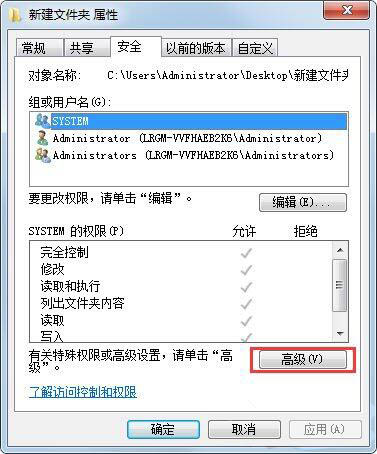
3、在高级安全设置里面,点击“所有者”,选择“编辑”;如图所示:

4、在“所有者更改为”,选择系统管理员账户;如图所示:
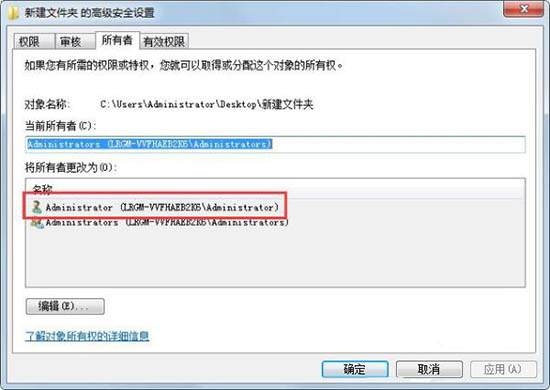
5、点击确定之后,可以看一下当前所有者是不是已经设置为系统管理员的账户;如图所示:
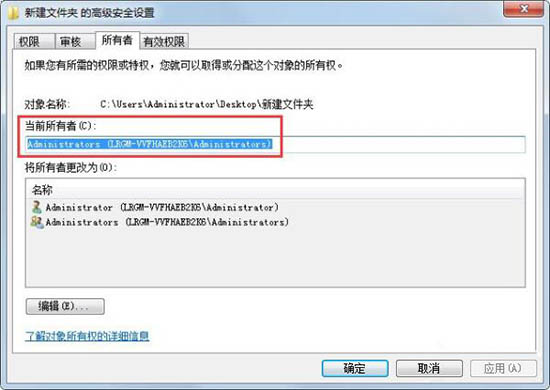
6、回到界面之后,点击“编辑”;如图所示:
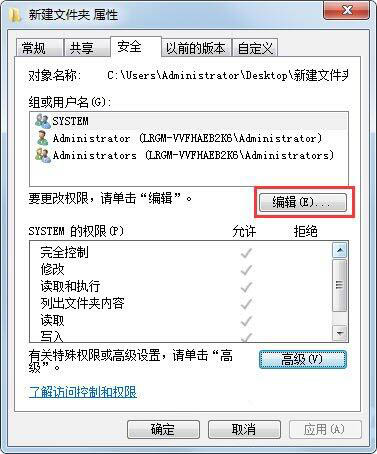
7、在组和用户名中删除其它用户名,保存系统管理员账户,点击确定,再次打开文件夹就能正常访问了。如图所示:
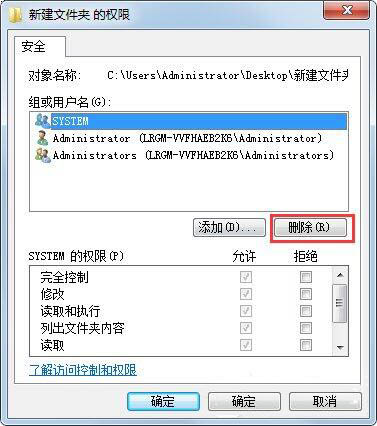
以上就是小编为大家带来的win7电脑文件夹无法访问的解决方法分享,希望能对您有所帮助,更多相关教程请关注本站网站。
相关文章
- win7系统搜索文件会自动停止怎么办?win7系统搜索无法使用的解决方法
- 系统受损电脑无法开机要怎么恢复?教你修复受损Win7系统
- Win7系统怎样设置兼容性?Win7系统设置兼容性教程
- 电脑开不了机使用U盘重装win7系统的方法步骤教程
- win7系统如何删除网络位置?win7系统重新设置网络属性的方法
- 更改win7字体大小设置方法?win7系统怎样调节字体大小
- 老机专用超流畅win7系统下载地址安装方法步骤教程
- win7停止支持更新升级怎么办?win10操作系统安装教程
- Windows7的19个新特性介绍,win7系统特性大揭秘
- 教你快速还原win7系统?win7系统还原方法?
- win7系统键盘失灵怎么办?win7键盘失灵解决方法
- win7系统安装教程分享?win7系统要怎么去安装的方法?
- Win7系统兼容性在哪里设置?兼容性设置的方法?
- Win7电脑如何清理系统日志?Win7系统日志的清理操作方法
- 怎么处理Windows7远程桌面连接提示要求的函数不受支持的办法?
- win7系统提示网络连接错误代码651怎么办?
